android auto OPEL KARL 2019 Instruktionsbog til Infotainment (in Danish)
[x] Cancel search | Manufacturer: OPEL, Model Year: 2019, Model line: KARL, Model: OPEL KARL 2019Pages: 111, PDF Size: 2.27 MB
Page 32 of 111
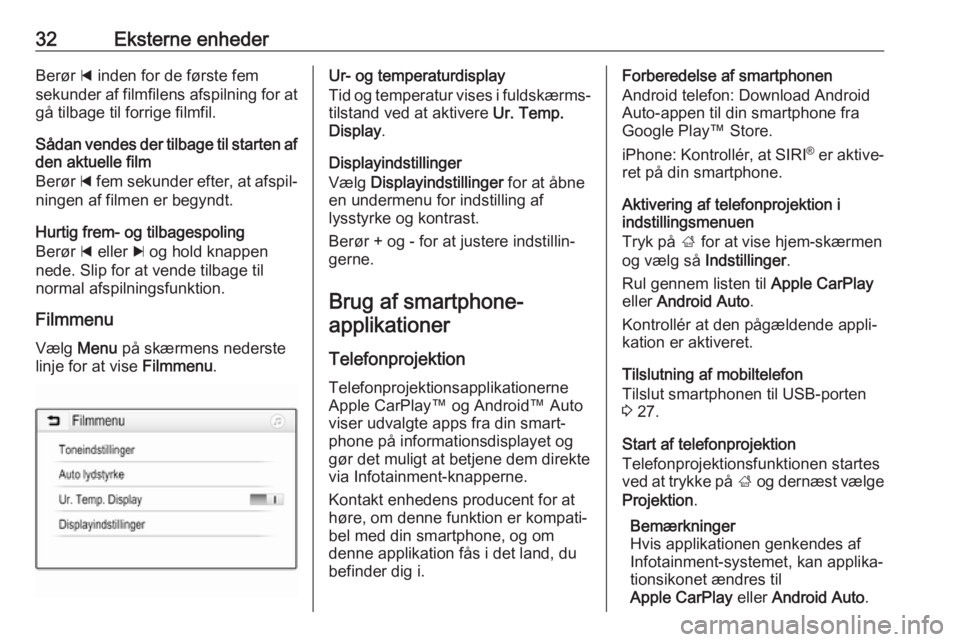
32Eksterne enhederBerør d inden for de første fem
sekunder af filmfilens afspilning for at gå tilbage til forrige filmfil.
Sådan vendes der tilbage til starten af
den aktuelle film
Berør d fem sekunder efter, at afspil‐
ningen af filmen er begyndt.
Hurtig frem- og tilbagespoling
Berør d eller c og hold knappen
nede. Slip for at vende tilbage til normal afspilningsfunktion.
Filmmenu
Vælg Menu på skærmens nederste
linje for at vise Filmmenu.Ur- og temperaturdisplay
Tid og temperatur vises i fuldskærms‐
tilstand ved at aktivere Ur. Temp.
Display .
Displayindstillinger
Vælg Displayindstillinger for at åbne
en undermenu for indstilling af
lysstyrke og kontrast.
Berør + og - for at justere indstillin‐
gerne.
Brug af smartphone-applikationer
Telefonprojektion Telefonprojektionsapplikationerne
Apple CarPlay™ og Android™ Auto
viser udvalgte apps fra din smart‐
phone på informationsdisplayet og gør det muligt at betjene dem direkte
via Infotainment-knapperne.
Kontakt enhedens producent for at høre, om denne funktion er kompati‐
bel med din smartphone, og om
denne applikation fås i det land, du
befinder dig i.Forberedelse af smartphonen
Android telefon: Download Android
Auto-appen til din smartphone fra
Google Play™ Store.
iPhone: Kontrollér, at SIRI®
er aktive‐
ret på din smartphone.
Aktivering af telefonprojektion i
indstillingsmenuen
Tryk på ; for at vise hjem-skærmen
og vælg så Indstillinger.
Rul gennem listen til Apple CarPlay
eller Android Auto .
Kontrollér at den pågældende appli‐
kation er aktiveret.
Tilslutning af mobiltelefon
Tilslut smartphonen til USB-porten
3 27.
Start af telefonprojektion
Telefonprojektionsfunktionen startes
ved at trykke på ; og dernæst vælge
Projektion .
Bemærkninger
Hvis applikationen genkendes af
Infotainment-systemet, kan applika‐
tionsikonet ændres til
Apple CarPlay eller Android Auto .
Page 66 of 111
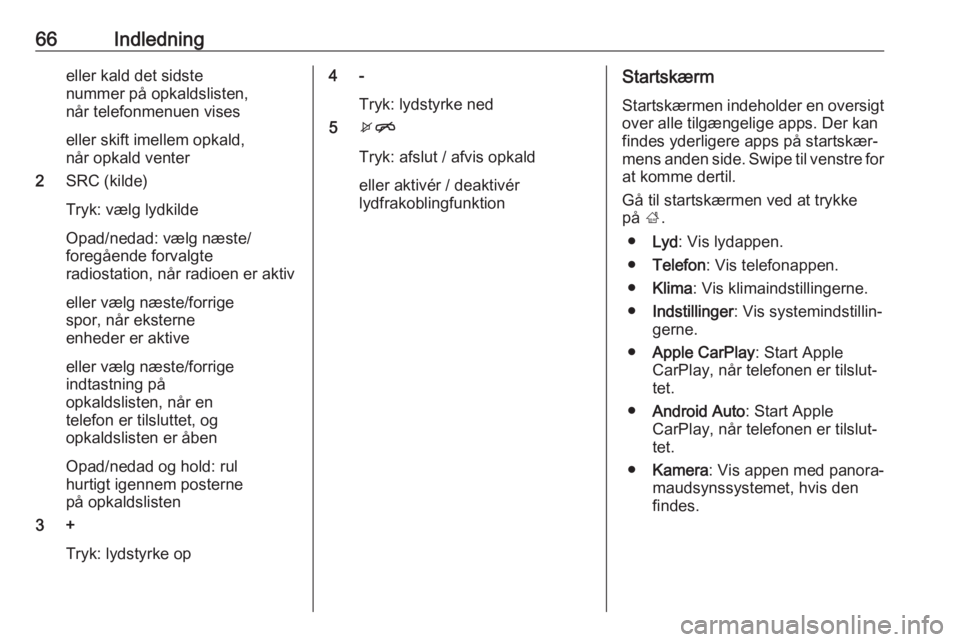
66Indledningeller kald det sidste
nummer på opkaldslisten,
når telefonmenuen vises
eller skift imellem opkald,
når opkald venter
2 SRC (kilde)
Tryk: vælg lydkilde
Opad/nedad: vælg næste/
foregående forvalgte
radiostation, når radioen er aktiv
eller vælg næste/forrige
spor, når eksterne
enheder er aktive
eller vælg næste/forrige
indtastning på
opkaldslisten, når en
telefon er tilsluttet, og
opkaldslisten er åben
Opad/nedad og hold: rul
hurtigt igennem posterne
på opkaldslisten
3 +
Tryk: lydstyrke op4 -Tryk: lydstyrke ned
5 xn
Tryk: afslut / afvis opkald
eller aktivér / deaktivér
lydfrakoblingfunktionStartskærm
Startskærmen indeholder en oversigt
over alle tilgængelige apps. Der kan findes yderligere apps på startskær‐
mens anden side. Swipe til venstre for at komme dertil.
Gå til startskærmen ved at trykke
på ;.
● Lyd : Vis lydappen.
● Telefon : Vis telefonappen.
● Klima : Vis klimaindstillingerne.
● Indstillinger : Vis systemindstillin‐
gerne.
● Apple CarPlay : Start Apple
CarPlay, når telefonen er tilslut‐
tet.
● Android Auto : Start Apple
CarPlay, når telefonen er tilslut‐
tet.
● Kamera : Vis appen med panora‐
maudsynssystemet, hvis den
findes.
Page 71 of 111
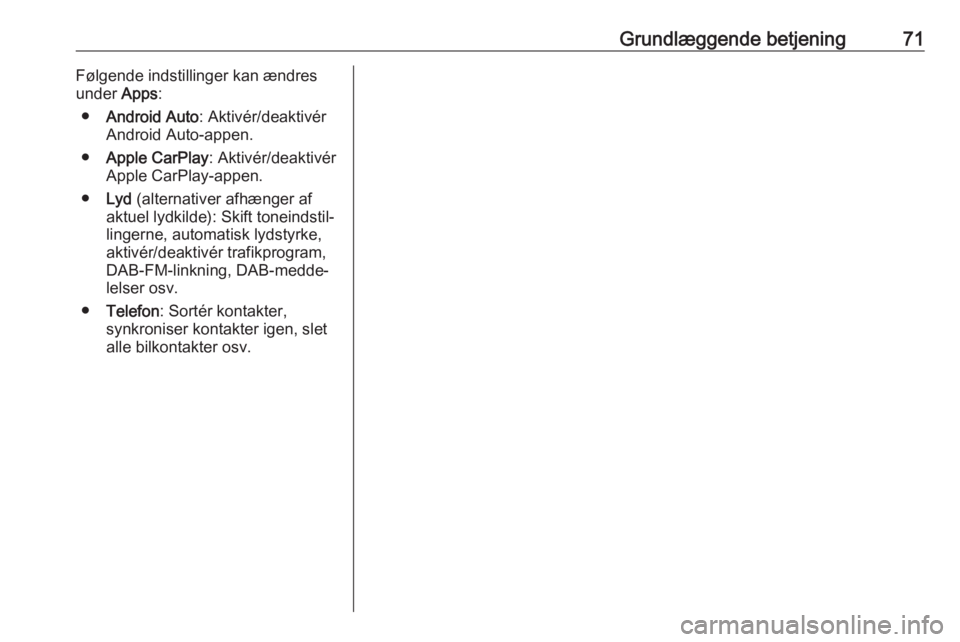
Grundlæggende betjening71Følgende indstillinger kan ændres
under Apps:
● Android Auto : Aktivér/deaktivér
Android Auto-appen.
● Apple CarPlay : Aktivér/deaktivér
Apple CarPlay-appen.
● Lyd (alternativer afhænger af
aktuel lydkilde): Skift toneindstil‐
lingerne, automatisk lydstyrke,
aktivér/deaktivér trafikprogram,
DAB-FM-linkning, DAB-medde‐
lelser osv.
● Telefon : Sortér kontakter,
synkroniser kontakter igen, slet
alle bilkontakter osv.
Page 76 of 111
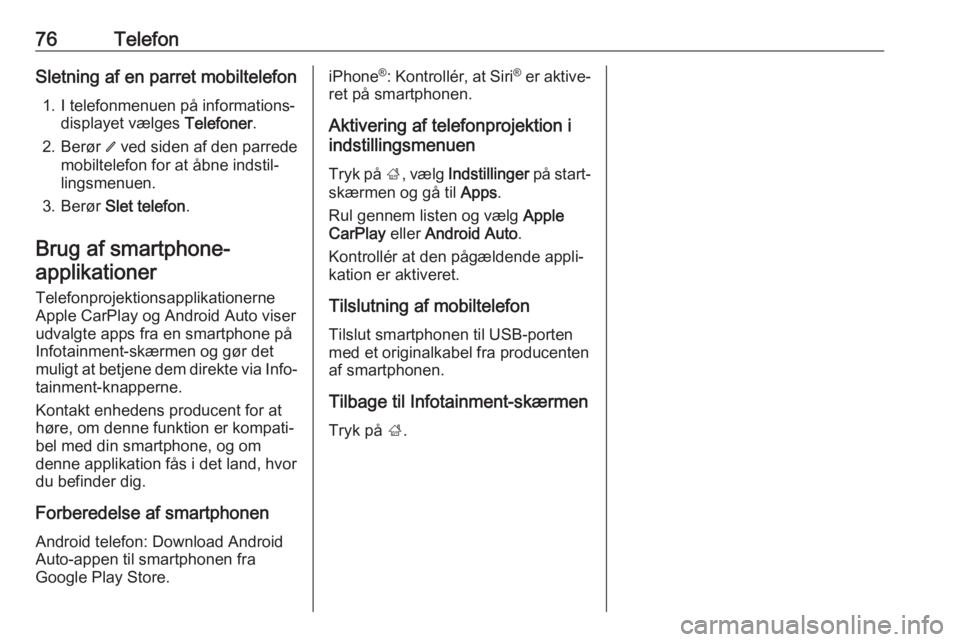
76TelefonSletning af en parret mobiltelefon1. I telefonmenuen på informations‐ displayet vælges Telefoner.
2. Berør / ved siden af den parrede
mobiltelefon for at åbne indstil‐
lingsmenuen.
3. Berør Slet telefon .
Brug af smartphone-
applikationer
Telefonprojektionsapplikationerne
Apple CarPlay og Android Auto viser
udvalgte apps fra en smartphone på
Infotainment-skærmen og gør det
muligt at betjene dem direkte via Info‐
tainment-knapperne.
Kontakt enhedens producent for at
høre, om denne funktion er kompati‐
bel med din smartphone, og om
denne applikation fås i det land, hvor
du befinder dig.
Forberedelse af smartphonen Android telefon: Download Android
Auto-appen til smartphonen fra
Google Play Store.iPhone ®
: Kontrollér, at Siri ®
er aktive‐
ret på smartphonen.
Aktivering af telefonprojektion i
indstillingsmenuen
Tryk på ;, vælg Indstillinger på start‐
skærmen og gå til Apps.
Rul gennem listen og vælg Apple
CarPlay eller Android Auto .
Kontrollér at den pågældende appli‐ kation er aktiveret.
Tilslutning af mobiltelefon
Tilslut smartphonen til USB-porten
med et originalkabel fra producenten
af smartphonen.
Tilbage til Infotainment-skærmen
Tryk på ;.
Page 78 of 111
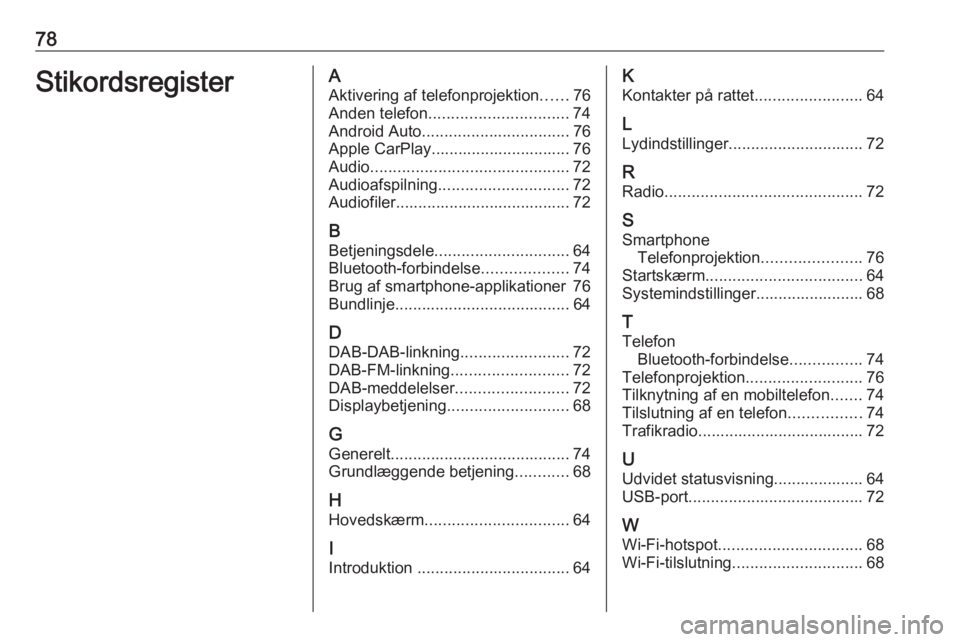
78StikordsregisterAAktivering af telefonprojektion ......76
Anden telefon ............................... 74
Android Auto ................................. 76
Apple CarPlay............................... 76
Audio ............................................ 72
Audioafspilning ............................. 72
Audiofiler....................................... 72
B Betjeningsdele .............................. 64
Bluetooth-forbindelse ...................74
Brug af smartphone-applikationer 76
Bundlinje ....................................... 64
D DAB-DAB-linkning ........................72
DAB-FM-linkning .......................... 72
DAB-meddelelser .........................72
Displaybetjening ........................... 68
G
Generelt ........................................ 74
Grundlæggende betjening ............68
H
Hovedskærm ................................ 64
I
Introduktion .................................. 64K
Kontakter på rattet ........................64
L Lydindstillinger .............................. 72
R Radio ............................................ 72
S Smartphone Telefonprojektion ......................76
Startskærm ................................... 64
Systemindstillinger........................ 68
T
Telefon Bluetooth-forbindelse ................74
Telefonprojektion ..........................76
Tilknytning af en mobiltelefon .......74
Tilslutning af en telefon ................74
Trafikradio..................................... 72
U Udvidet statusvisning.................... 64
USB-port ....................................... 72
W
Wi-Fi-hotspot ................................ 68
Wi-Fi-tilslutning ............................. 68